Hvorfor bliver min telefon ved med at slukke af sig selv? Løs det!
Android-brugere er normalt meget glade for deres smartphones; Men nogle gange klager de over, at deres telefoner slukker brat. Det er en mærkelig situation at stå i, fordi du det ene øjeblik bruger din telefon, og det næste øjeblik slukker den pludselig af sig selv, og når du tilfældigvis tænder den igen, fungerer den problemfrit, men kun i et stykke tid.
Telefonslukningsproblem forstyrrer ikke kun dit arbejde, men tester også din tålmodighed, hvis du er midt i at udføre en vigtig opgave, spiller dit yndlingsspil, skriver en e-mail/besked eller deltager i et forretningsopkald osv.
Vi hører ofte Android-brugere bede om løsninger på dette problem i forskellige fora. Hvis du er en af dem og ikke ved, hvorfor min telefon bliver ved med at slukke, er her måder, der kan hjælpe dig.
Så næste gang du spørger: ‘Hvorfor bliver min telefon ved med at slukke?’, skal du henvise til denne artikel og følge teknikkerne nedenfor.
- Del 1: Mulige årsager til, at telefonen slukker af sig selv
- Del 2: Tjek batteristatus på Android (grundlæggende løsning)
- Del 3: Et-klik for at rette Android-telefon bliver ved med at slukke (nem og effektiv løsning)
- Del 4: Indsnæv problemet med tilfældigt deaktivering i fejlsikret tilstand (fælles løsning)
- Del 5: Sikkerhedskopier dine data og udfør en fabriksnulstilling (fælles løsning)
Del 1: Mulige årsager til, at telefonen slukker af sig selv
Vi forstår dine problemer, når du spørger: ‘Hvorfor bliver min telefon ved med at slukke?’ og derfor har vi her fire af de mulige årsager, der kan forårsage fejlen og hjælpe dig med at forstå problemet bedre.
Den første er relateret til opdatering af telefonens software eller nogen af apps, hvis downloadprocessen er afbrudt og ikke behørigt afsluttet, kan telefonen optræde unormalt og få den til at slukke med hyppige intervaller.
Så er der visse applikationer, der ikke understøttes af Android-softwaren. Mens du bruger sådanne apps, kan telefonen slukke pludseligt. Dette sker normalt, når du installerer apps fra ukendte kilder, som ikke er kompatible med Android.
Desuden, hvis dit batteri er lavt eller er blevet for gammelt, kan din telefon muligvis slukke og ikke fungere så glat.
Til sidst kan du også tjekke, om du bruger et beskyttelsescover til din telefon. Nogle gange er coveret så stramt, at det trykker på tænd/sluk-knappen og slukker hele tiden telefonen.
Nu, når du har analyseret problemet, er det nemmere at gå videre til løsningerne.
Del 2: Tjek batteristatus på Android
Hvis din telefon slukker nu og da, mens du bruger den og endda nægter at starte, når du trykker på tænd/sluk-knappen, formoder vi, at der er et problem med din telefons batteri. Nå, heldigvis for Android-brugere er der en test, der kan køres på telefonen for at kontrollere batteriets drift og helbred. Ikke mange brugere er klar over det, og derfor har vi samlet, hvad du skal gøre, næste gang du undrer dig over, hvorfor min telefon bliver ved med at slukke af sig selv.
Åbn først opkaldet på dine Android-telefoner vist på skærmbilledet nedenfor.

Tast nu *#*#4636#*#* ligesom ved at ringe til et normalt telefonnummer, og vent på, at skærmen ‘Batterioplysninger’ dukker op.
Bemærk: Nogle gange virker ovennævnte kode muligvis ikke. I sådanne tilfælde kan du prøve at ringe *#*#INFO#*#*. Følgende skærmbillede vises nu.
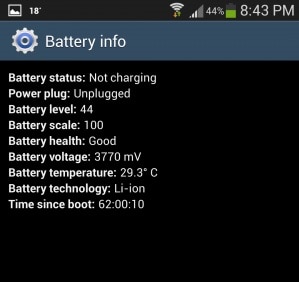
Hvis batteriet ser godt ud, som du kan se på skærmbilledet ovenfor, og alt andet virker normalt, betyder det, at dit batteri er sundt og ikke skal udskiftes. Du kan nu gå videre til næste trin for at helbrede din enhed.
Del 3: Et-klik for at rette Android-telefon bliver ved med at slukke
Vi forstår, hvor irriterende det er at opdage, at din Android-enhed slukker tilfældigt af sig selv. Så når de ældgamle midler til at reparere telefonen bliver ved med at slukke bliver forgæves, skal du gå efter et pålideligt værktøj som DrFoneTool – Systemreparation (Android).
Ud over at tackle Android-telefonen bliver ved med at slukke for problemet, kan den også løse alle Android-problemer. Problemerne omfatter systemopdateringsfejl, enheden sidder fast på logoet, reagerer ikke, eller muret enhed med en blå skærm af død.
Dine problemer med ‘hvorfor bliver min telefon ved med at slukke?’ kan nemt løses ved hjælp af DrFoneTool – Systemreparation (Android). Men før det skal du sikre dig det Android-enheden er blevet sikkerhedskopieret korrekt for at eliminere risikoen for sletning af data.
Nedenfor er de trin, der hjælper med nemt at rette op på, at Android-enhed bliver ved med at slukke af sig selv:
Fase 1: Forberedelse af din Android-enhed og tilslutning af den
Trin 1: Installer og start DrFoneTool på dit system. Klik nu på knappen ‘Systemreparation’ over DrFoneTool-vinduet og tilslut Android-enheden til din computer.

Trin 2: Her skal du trykke på ‘Start’-knappen lige efter at have ramt ‘Android Repair’ fra venstre panel.

Trin 3: Vælg dine Android-enhedsdetaljer over enhedsinformationsgrænsefladen. Klik derefter på knappen ‘Næste’.

Fase 2: Gå ind i ‘Download’-tilstand for at reparere og løse ‘hvorfor bliver min telefon ved med at slukke’
Trin 1: På din Android-enhed skal du gå til ‘Download’-tilstand ved at følge instruktionerne.
For en enhed med ‘Hjem’-knappen – Sluk mobilen, og hold derefter ‘Hjem’, ‘Lydstyrke ned’ og ‘Power’-knapperne nede sammen næsten i 10 sekunder. Forlad dem alle, og klik derefter på knappen ‘Lydstyrke op’ for at komme ind i ‘Download’-tilstand.

For en enhed, der mangler ‘Hjem’-knap – Når du har slukket for Android-mobilen, skal du holde ‘Bixby’, ‘Power’, ‘Lydstyrke ned’-tasten nede stadig 10 sekunder. Nu skal du fjerne dem og trykke på knappen ‘Lydstyrke op’ for at gå ind i ‘Download’-tilstand.

Trin 2: Hvis du trykker på knappen ‘Næste’, starter download af Android-firmwaren.

Trin 3: Nu vil DrFoneTool – Systemreparation (Android) bekræfte firmwaren, når den er downloadet. Inden for nogen tid bliver Android-systemet repareret.

Del 4: Indsnæv problemet med tilfældigt deaktivering i fejlsikret tilstand
At starte din telefon i fejlsikret tilstand er en god måde at indsnævre, om problemet opstår eller ej på grund af nogle tunge og inkompatible apps, da fejlsikret tilstand kun tillader indbyggede apps at fungere. Hvis du kan bruge din telefon i fejlsikret tilstand, kan du overveje at slette de unødvendige apps, som kan belaste telefonens processor.
Sådan starter du i fejlsikret tilstand:
Tryk længe på tænd/sluk-knappen for at se følgende muligheder på skærmen.
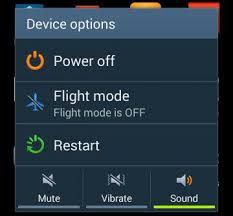
Tryk nu på ‘Sluk’ i cirka 10 sekunder, og klik på ‘OK’ på den besked, der dukker op som vist nedenfor.
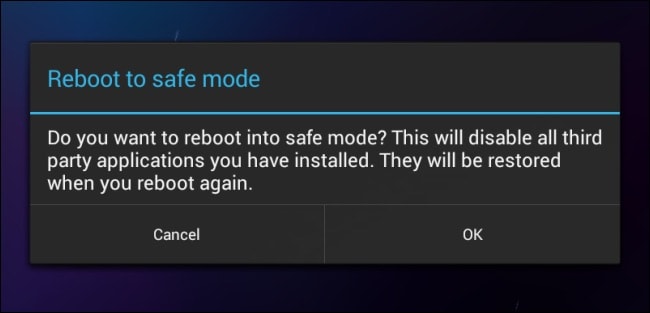
Når det er gjort, genstarter telefonen, og du vil se ‘Sikker tilstand’ på hovedskærmen.
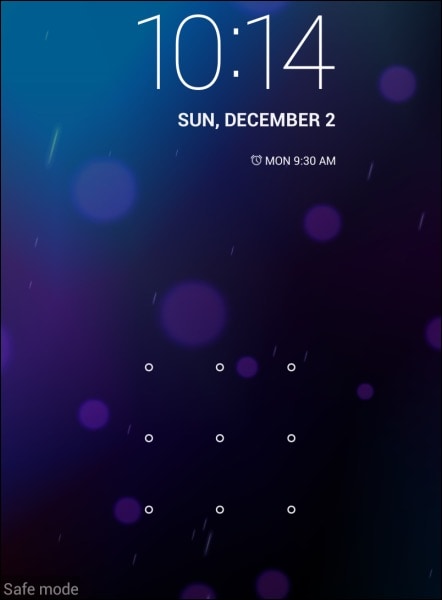
Det er alt. Nå, opstart til fejlsikret tilstand er let, og det hjælper dig også med at identificere det virkelige problem.
Del 5: Sikkerhedskopier dine data og udfør en fabriksnulstilling
Bemærk: Du skal tage en sikkerhedskopi af alle dine data, fordi når du har foretaget en fabriksnulstilling på din enhed, slettes alle medier, indhold, data og andre filer, inklusive dine enhedsindstillinger.
DrFoneTool – Sikkerhedskopiering og gendannelse er en fantastisk måde at sikkerhedskopiere alle dine data for at forhindre, at de går tabt efter nulstilling af telefonen. Det fungerer glimrende, da det sikkerhedskopierer alle data og giver brugerne mulighed for at hente dem helt eller selektivt. Du kan sikkerhedskopiere alle filer fra din Android til pc med blot et klik og gendanne dem senere. Prøv denne software gratis, før du køber den for at forstå, at den fungerer bedre. Det manipulerer ikke med dine data og kræver kun at følge de enkle trin nedenfor for at sikkerhedskopiere dine Android-data:

DrFoneTool – Telefonsikkerhedskopiering (Android)
Sikkerhedskopier og gendan Android-data fleksibelt
- Sikkerhedskopier Android-data selektivt til computeren med et enkelt klik.
- Forhåndsvis og gendan sikkerhedskopien til enhver Android-enhed.
- Understøtter 8000+ Android-enheder.
- Der går ingen data tabt under sikkerhedskopiering, eksport eller gendannelse.
Til at starte med skal du downloade og køre backupsoftwaren på pc’en.
Når du har hovedskærmen for softwaren med flere muligheder vises foran dig, skal du vælge ‘Sikkerhedskopiering og gendannelse’.

Tilslut nu Android-telefonen til pc’en, og sørg for, at USB-fejlretning er slået til. Tryk derefter på ‘Backup’ og vent på, at næste skærm åbnes.

Vælg nu de filer, du vil sikkerhedskopiere. Disse er filer, der genkendes fra din Android-enhed. Tryk på ‘Backup’, når du har valgt det.

Der er du, du har sikkerhedskopieret data.
Går nu videre til fabriksnulstilling af din telefon:
Du skal blot besøge ‘Indstillinger’ på din Android-telefon ved at klikke på indstillingsikonet som vist nedenfor.
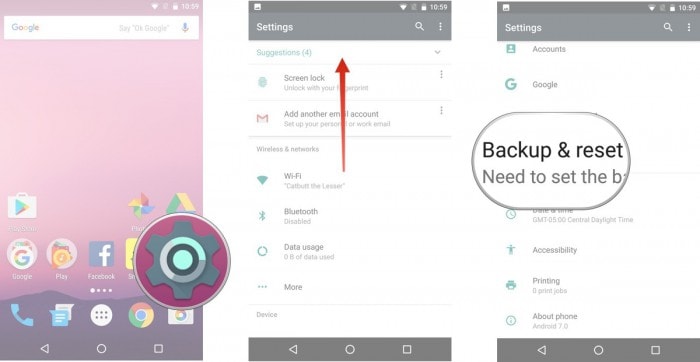
Og vælg derefter indstillingen ‘Sikkerhedskopiering og nulstilling’.
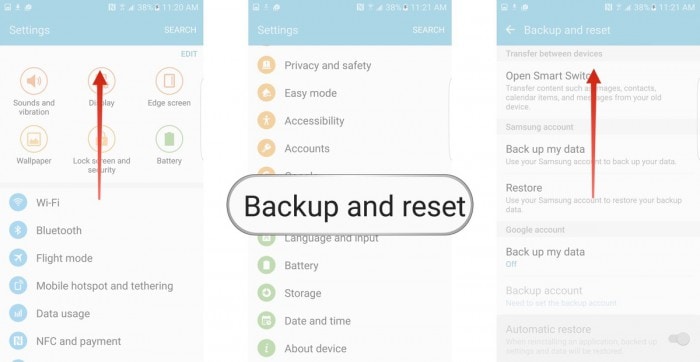
Når du er valgt, skal du trykke på ‘Nulstilling af fabriksdata’ og derefter ‘nulstil enhed’ som vist på billedet nedenfor.
Til sidst skal du trykke på ‘SLET ALT’ som vist nedenfor for at nulstille din enhed til fabriksindstillinger.
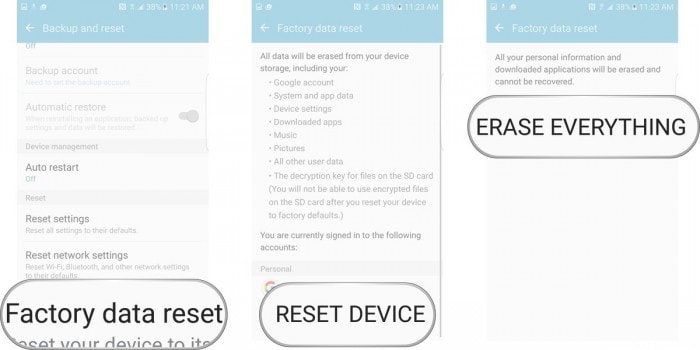
Bemærk: Når fabriksnulstillingsprocessen er fuldført, genstarter din enhed automatisk, og du bliver nødt til at konfigurere den igen. Du kan gendanne sikkerhedskopieringsdataene på din Android-enhed, når du har nulstillet den til fabriksindstillingerne, igen ved hjælp af DrFoneTool-værktøjssættet.
Nu til alle de af jer, der undrer sig over, hvorfor min telefon bliver ved med at slukke af sig selv, bedes du forstå, at årsagerne bag problemet er enkle, og det samme er dens rettelser. Alt du skal gøre er at undersøge problemet omhyggeligt og gå videre til rettelserne i denne artikel. DrFoneTool-værktøjssæt Android Data Backup & Restore-værktøj giver dig en fremragende platform til at gemme alle dine data sikkert på din pc og hente dem, når du vil, så du kan gå videre med at løse fejlen selv uden at stresse over datatab.“Hvorfor gør min telefonen bliver ved med at slukke?’ kan være almindelige spørgsmål, men kan nemt håndteres, hvis du følger metoderne forklaret ovenfor.
Så hold dig ikke tilbage, gå videre og prøv disse tricks. De har hjulpet mange og vil også være nyttige for dig.
Seneste Artikler

